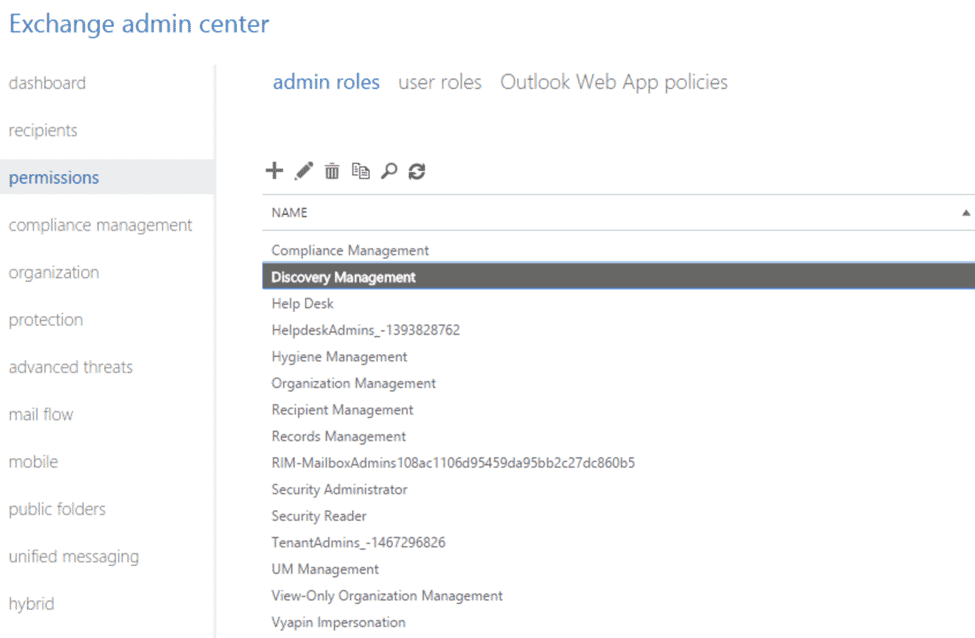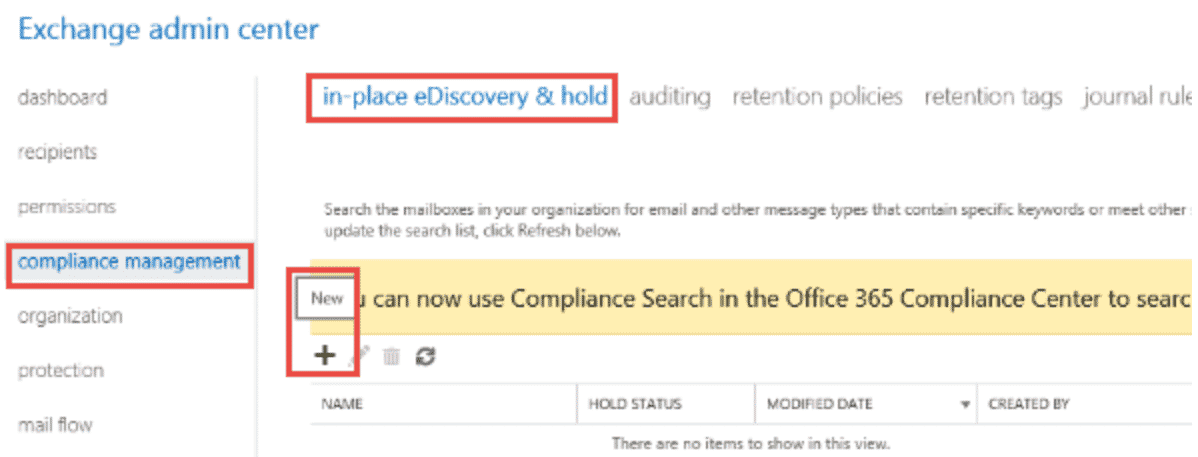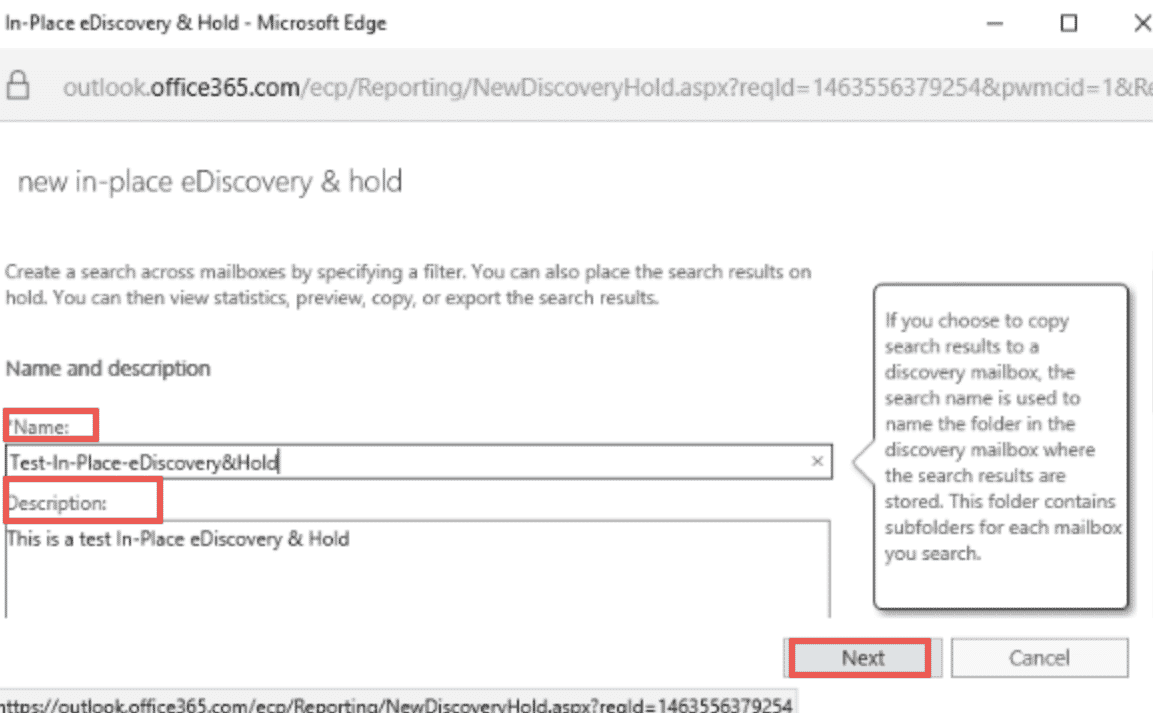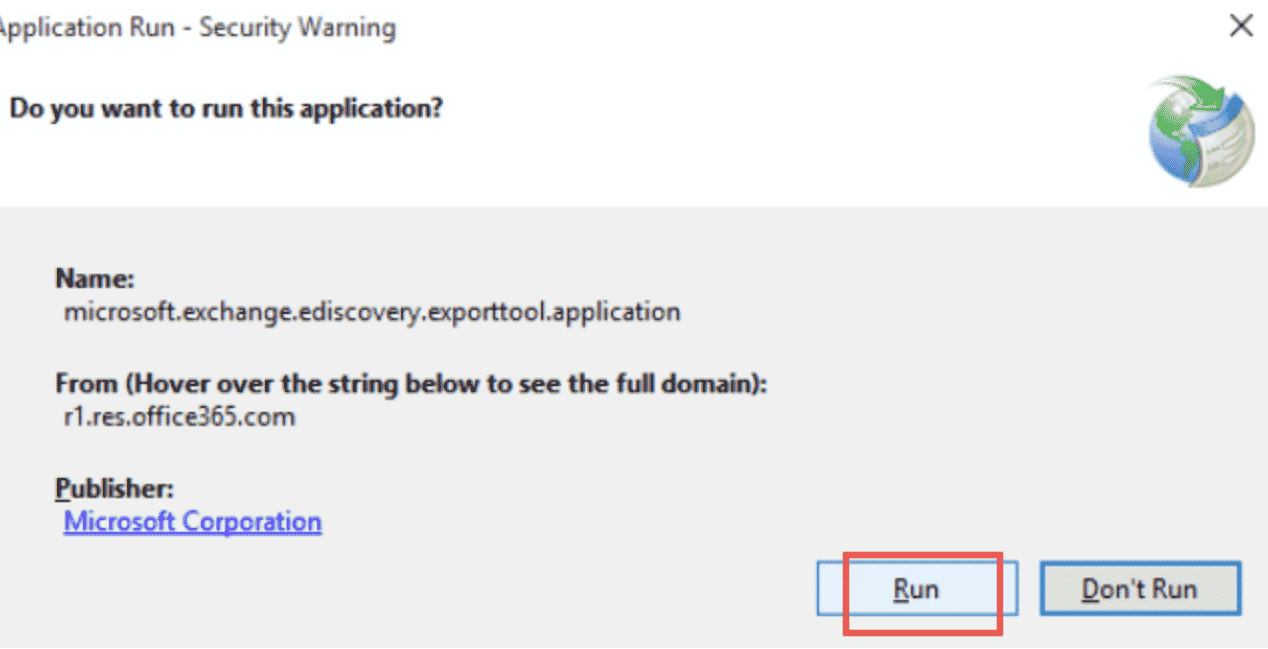Jos olet Microsoft Office ja Outlook 365 käyttäjä, saatat joutua viemään postilaatikkosi PST:hen useista syistä. Ehkä olet siirtymässä uuteen sähköpostipalveluun ja sinun on otettava tietosi mukaasi. Tai ehkä haluat luoda varmuuskopion postilaatikostasi, jos jokin menee pieleen tai yksinkertainen vienti postilaatikko toimistosta 365 PST-tiedoston.
PST-tiedosto on arkistotiedosto, joka voi tallentaa kaikki Outlook-tietosi, lukien sähköpostit, yhteystiedot, kalenterin kohteita, ja enemmän. Tässä ohjeessa, Näytämme sinulle, kuinka voit viedä Outlookin 365 postilaatikko PST:hen vaiheittain.
Hyvä uutinen on, että Outlookin vieminen on todella helppoa 365 postilaatikkoon PST. Itse asiassa, Voit viimeistellä viennin PST-muotoon Outlookista 365 käyttöliittymä.
Outlookin voi viedä muutamalla eri tavalla 365 postilaatikkoon PST, ja opastamme sinut jokaisen läpi vaihe vaiheelta.
Menetelmät vientitoimistoon 365 Postilaatikko PST:hen
Oli syy mikä tahansa, Outlookin vieminen 365 postilaatikon lähettäminen PST:hen on melko yksinkertainen prosessi. Tässä on muutamia eri tapoja viedä PST Officesta 365:
Vie postilaatikko PST:hen Officesta 365 – PowerShell-menetelmä
PowerShell-menetelmä on komentorivikäyttöliittymä, joka tarjoaa paremman hallinnan koko prosessiin verrattuna eDiscoveryyn, koska se on manuaalinen menetelmä.. Lisäksi, eDiscovery PST -vientityökalu vie Office-postilaatikot .pst-tiedostomuodossa, jota kaikki sähköpostiohjelmat eivät tue.
PowerShell-menetelmällä on muutamia rajoituksia:
-
- PowerShell-menetelmä toimii vain postilaatikoissa, jotka ovat pienempiä kuin 50 GB kokoisia.
- Tällä menetelmällä voit viedä vain yhden postilaatikon kerrallaan.
- Tämä menetelmä voidaan suorittaa vain, jos olet Office 365 järjestelmänvalvoja.
Voit viedä Officen suorittamalla seuraavat vaiheet 365 postilaatikot PST:hen PowerShellin avulla:
1) Ensimmäinen, Napsauta avataksesi Microsoft Exchange Management Shellin.
2) Sen jälkeen, sinun on muodostettava yhteys Microsoftiin 365 organisaatiota käyttämällä seuraavaa komentoa:
Connect-EXOPSSession
3) Nyt, sinun on luotava etäpostilaatikon vientipyyntö käyttämällä New-MailboxExportRequest-cmdletiä alla olevan kuvan mukaisesti:
New-MailboxExportRequest -Mailbox “Testipostilaatikko” -Tiedostopolku “\\PALVELIN01PSTTestmailbox.pst”
4) Kun yllä oleva komento on suoritettu onnistuneesti, näet viestin, jossa lukee, "Postilaatikon vientipyyntö luotiin onnistuneesti."
Tämän jälkeen, Voit tarkistaa vientipyyntösi tilan Get-MailboxExportRequest-cmdlet-komennolla alla olevan kuvan mukaisesti:
Get-MailboxExportRequest
Näet luettelon kaikista käynnissä olevista ja suoritetuista vientipyynnöistä, sekä viennin edistyminen MS Exchange -palvelimella. Jos haluat tarkistaa tietyn vientipyynnön tilan, voit käyttää seuraavaa komentoa:
Get-MailboxExportRequest -Identity “Postilaatikon vientipyyntö” | Get-MailboxExportRequestStatistics
Tämä antaa sinulle yksityiskohtaisia tietoja tietystä vientipyynnöstä.
Vie PST Officesta 365 eDiscoveryn käyttö
eDiscovery-vientityökalu on verkkopohjainen käyttöliittymä, jonka avulla voit etsiä ja säilyttää sisältöä Officessa. 365 organisaatio. Tällä menetelmällä voit viedä Outlook-datatiedoston ja julkiset kansiot PST-tiedostomuotoon.
Kuitenkin, tällä vienti Office-postilaatikkotyökalulla on myös omat rajoituksensa:
-
- Voit viedä vain yhden postilaatikon kerrallaan eDiscoveryn avulla.
- Uudet käyttäjät pitävät tätä manuaalista menetelmää vaikeana sen pitkien vaiheiden vuoksi.
- Tietokohdille ei ole valikoivaa vientivaihtoehtoa.
- Tämä vientiprosessi vie enemmän aikaa kuin muut.
Lisäksi, eDiscovery-vientityökalu vie postilaatikot .pst-tiedostomuodossa, jota kaikki sähköpostiohjelmat eivät tue.
Postilaatikon vieminen PST:hen eDiscoveryn avulla, noudata näitä vaiheita:
-
- Ensimmäinen, avaa Exchange-hallintakeskus ja siirry vaatimustenmukaisuuden hallintaan.
- Sitten, napsauta eDiscovery-välilehteä ja valitse + -painiketta luodaksesi uuden eDiscovery-kotelon.
- In-Place eDiscoveryn käyttäminen & pidä ohjattu toiminto, kirjoita nimi ja kuvaus vastaaviin paikkoihin ja jatka.
- Kun olet antanut tapaukselle nimen ja kuvauksen, käytä ohjattua hakukyselytoimintoa suodattaaksesi kriteerien perusteella. Luettelo kaikista organisaation postilaatikoista tulee näkyviin. Valitse datatiedoston ominaisuusasetukset postilaatikolle, johon haluat viedä Officen 365 PST-tiedoston, napsauta sitten Seuraava. Kun olet valinnut haluamasi postilaatikot hakutuloksista, valitse tiedostomuodoksi tiedostomuodot tiedostovalikosta PST ja valitse tiedoston tallennuspaikka.
- Suorita eDiscovery-tapaus napsauttamalla Suorita suojausvaroituksesta.
- Ensimmäinen, avaa Exchange-hallintakeskus ja siirry vaatimustenmukaisuuden hallintaan.
Kun prosessi on valmis, näet "Valmis"-tilan eDiscovery-tapauksen vieressä. Tämän jälkeen voit siirtyä määrittämääsi sijaintiin ja etsiä Officesta viedyn PST-tiedoston 365.
Vientitoimisto 365 Postilaatikko PST:hen käyttämällä kolmannen osapuolen työkaluja
Jos haluat viedä useita postilaatikoita Officesta 365 PST, sitten voit käyttää kolmannen osapuolen työkalua, kuten Stellar Converter for Office 365. Tämän työkalun avulla voit viedä useita postilaatikoita ja julkisia kansioita PST-tiedostoon vain muutamalla yksinkertaisella vaiheella.
Lisäksi, Tämä online-menetelmä tarjoaa myös monia ominaisuuksia, jotka eivät ole käytettävissä alkuperäisissä menetelmissä, kuten esimerkiksi:
-
- Mahdollisuus viedä postilaatikoita erissä PST-tiedostomuotoon
- Mahdollisuus viedä postilaatikon kohteita valikoivasti
- Kaikkien postilaatikon tietojen esikatselu ennen vientiä
- Tuki kaikille Outlookin PST-tiedostojen versioille
- Mahdollisuus viedä Office 365 postilaatikko PST:hen ilman kokorajoituksia
Postilaatikoiden vieminen Officesta 365 PST:hen käyttämällä Stellar Converter for Office -ohjelmaa 365, noudata näitä vaiheita:
1) Lataa, Asenna, ja suorita Stellar Converter for Office 365 järjestelmässäsi.
2) Syötä Officesi tunnistetiedot 365 huomioon. Työkalu skannaa sitten tilisi ja näyttää kaikki postilaatikot puumaisessa rakenteessa vasemmassa paneelissa.
3) Valitse postilaatikko tai julkinen kansio, jonka haluat viedä PST:hen, ja napsauta Muunna. Työkalu alkaa nyt viedä valitut postilaatikon tiedot PST:hen. Kun prosessi on valmis, Voit tarkastella kaikkia Outlookissa vietettyjä tietoja tai mitä tahansa muuta PST -tiedostoja tukevaa sähköpostiohjelmaa.
Voit myös tallentaa muunnetut tiedot erilaisiin muodoihin, kuten MSG, Eml, RTF, HTML, ja pdf.
Vienti Microsoft 365 postilaatikko .PST -tiedostoon Outlook -sovelluksen kautta
Voit lisätä Microsoftin 365 Sähköpostitili Standalone Outlook -sovellukseen Windows -käyttöjärjestelmälle. Sen jälkeen voit siirtää kaikki tuetut kohteet, kuten sähköpostiviestit, kalenteritapaamiset, Yhteystiedot jne. Microsoft 365 postilaatikko.
- MS Outlook -napsautuksessa Tiedosto > Avoin & Vienti > Tuominen ja vieminen
- valita Vie tiedostoon vaihtoehto ja klikkaa Seuraava nappi.
- valita Outlookin datatiedosto (.pst) ja valitse Seuraava nappi.
- Valitse Microsoft 365 Tili Valitse tili ja jatka ohjatun toiminnon viemistä PST -tiedostoon.
toimisto 365 Vie PST -tiedoston kokoraja
toimisto 365 on tehokas työkalu kaiken kokoisille yrityksille, Mutta yksi sen hyödyllisimmistä ominaisuuksista on kyky viedä Office -postilaatikot PST -tiedostoon. Tästä voi olla hyötyä, kun siirrät tietoja uuteen tietokoneeseen tai varmuuskopioida tärkeitä tiedostoja. Se voi olla hyödyllistä myös niille, joiden on siirryttävä suojaamaan tietojen eheyttä ja suojaamista tietojen menetyksiltä ja tiedostojen korruptiolta.
Kuitenkin, Vielle on luontainen raja PST -tiedoston koko Se voidaan viedä toimistosta 365. Vietetyn PST -tiedoston enimmäiskoko on 50 GB. Tämä raja koskee sekä ilmaisia että maksettuja toimistoversioita 365.
Jos haluat viedä enemmän kuin 50 GB dataa, sinun on jaettava PST-tiedosto useiksi tiedostoiksi. Tämä voidaan tehdä käyttämällä apuohjelmaa, kuten PST Splitter. Suuren PST-tiedoston jakaminen useisiin pienempiin tiedostoihin voi helpottaa tietojen hallintaa ja siirtämistä. Se auttaa myös estämään korruptioon tai tietojen katoamiseen liittyviä ongelmia.
PST-tiedoston jakaminen, Sinun täytyy luo uusi PST-tiedosto ja vedä sitten tiedot vanhasta PST -tiedostosta uuteen. Kun kaikki tiedot on siirretty, voit poistaa vanhan PST-tiedoston.
Voit sitten viedä kaikki pienemmät PST-tiedostot Officesta 365. Tämä prosessi voidaan toistaa, kunnes kaikki tiedot on viety.
Viimeisiä ajatuksia vientitoimistosta 365 Postilaatikko PST:hen
Tietojen vienti Officesta 365 PST-tiedostoon on hyödyllinen tapa varmuuskopioida tärkeitä tiedostoja tai siirtää tietoja uuteen tietokoneeseen. Tietojen viemiseen voidaan käyttää kahta tapaa: alkuperäisellä menetelmällä ja käyttämällä kolmannen osapuolen työkalua.
Natiivimenetelmällä on raja 50 Gt vietylle PST-tiedostolle. Jos haluat viedä enemmän kuin 50 GB dataa, voit jakaa PST-tiedoston useiksi pienemmiksi vietyiksi PST-tiedostoiksi apuohjelmalla, kuten PST Splitter.
Jos haluat viedä useita postilaatikoita tai julkisia kansioita, sitten voit käyttää kolmannen osapuolen työkalua, kuten Stellar Converter for Office 365. Tämän työkalun avulla voit viedä kaikki postilaatikon tiedot PST:hen vain muutamalla yksinkertaisella vaiheella.